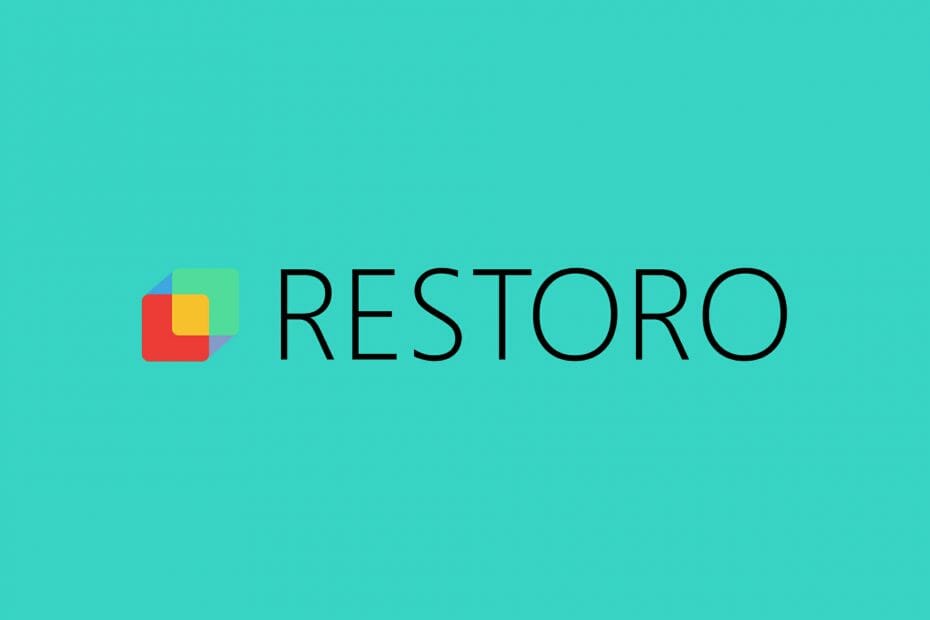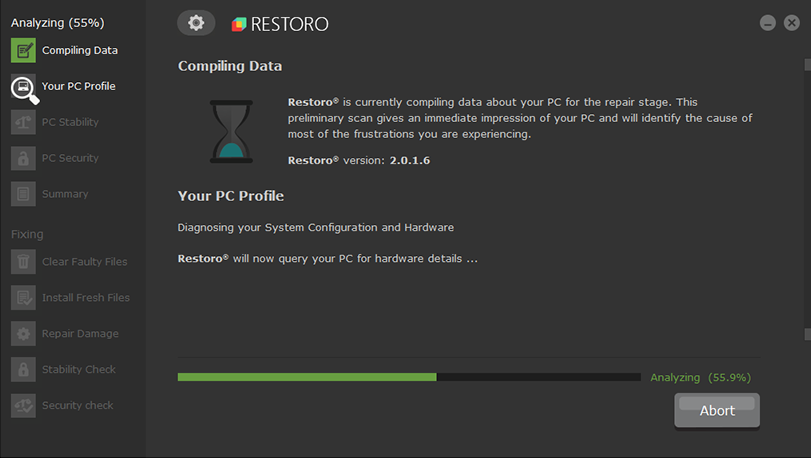Restoro exe что это за программа
Как использовать DISM для восстановления системного образа Windows 10
Если быстродействие компьютера значительно снизилось, но утилита SFC не смогла решить проблему, то следует воспользоваться системным инструментом DISM для восстановления образа Windows.
Windows 10 включает полезную утилиту командной строки, которая называется “Система обслуживания образов развертывания и управления ими” (Deployment Image Servicing and Management, DISM). Данный инструмент появился еще в Windows Vista. В Windows 10 и Windows 8.1 инструмент DISM установлен по умолчанию.
Утилиту можно использовать для восстановления и подготовки образов Windows, включая среду восстановления Windows, программу установки Windows и Windows PE. Также DISM можно использовать для исправления образа восстановления системы с помощью текущей установки ОС и даже для обслуживания виртуального жесткого диска.
Если на компьютере стали постоянно появляться ошибки, и вы стали замечать проблемы во время загрузки, то можно воспользоваться средством проверки системных файлов (System File Checker, SFC) для анализа целостности системных файлов и замены поврежденных и пропущенных файлов на рабочую копию.
Если утилита SFC не может исправить проблему, то скорее всего инструмент не смог получить необходимые файла из образа Windows, который тоже мог быть поврежден. В данной ситуации, вы можете использовать DISM для восстановления образа Windows, а затем повторно использовать SFC для исправления поврежденных файлов.
В этом руководстве мы представим пошаговые инструкции по использованию DISM для возвращения стабильного и работоспособного состояния системы.
Предупреждение: перед началом работы с утилитой DISM рекомендуется сделать полную резервную копию системы или создать точку восстановления системы. В случае, если что-то пойдет не так, вы сможете вернуть исходное состояние системы.
Как работать с командами DISM в Windows 10
При работе с DISM предлагается три основные опции для восстановления образа Windows: CheckHealth, ScanHealth и RestoreHealh. Важно использовать их именно в таком порядке.
Использование опции CheckHealth в DISM
Команда /CheckHealth в DISM позволяет обнаруживать повреждения образа. Данная команда используется только для поиска повреждений, но не выполняет операций исправления проблем.
Чтобы запустить данную команду проделайте следующие шаги:
1. Введите в поиске меню Пуск Командная строка, нажмите правой кнопкой мыши по появившейся ссылке и выберите Запустить от имени администратора, потому что для запуска DISM требуются права администратора устройства.
2. В Командной строке введите следующую команду и нажмите Enter:
Использование опции ScanHealth в DISM
Команда /ScanHealth в DISM позволяет сканировать образ Windows на предмет каких-либо повреждений. В отличие от /CheckHealth, проверка /ScanHealth может занимать до 10 минут.
Чтобы запустить данную команду проделайте следующие шаги:
1. Введите в поиске меню Пуск Командная строка, нажмите правой кнопкой мыши по появившейся ссылке и выберите Запустить от имени администратора.
2. В Командной строке введите следующую команду и нажмите Enter:
Использование опции RestoreHealth в DISM
Команда /RestoreHealth в DISM позволяет автоматически проводить процедуру восстановления поврежденных образов Windows. В отличие от /ScanHealth, проверка /RestoreHealth может занимать до 10 минут.
Чтобы запустить данную команду проделайте следующие шаги:
1. Введите в поиске меню Пуск Командная строка, нажмите правой кнопкой мыши по появившейся ссылке и выберите Запустить от имени администратора.
2. В Командной строке введите следующую команду и нажмите Enter:
Примечание: во время запуска /RestoreHealth или /ScanHealth, вы можете заметить зависание процедуры между 20% или 40% – это абсолютно нормальное поведение.
При запуске команды /RestoreHealth DISM попытается использовать Центр обновления Windows для замены поврежденных файлов. Тем не менее, если проблема распространилась на компоненты Центра обновления Windows, тогда нужно указать альтернативный источник рабочих версий файлов для восстановления образа.
Использование опций RestoreHealth и Source в DISM
Вы можете указать новое расположение для рабочих версий файлов с помощью оператора /Source рядом с /RestoreHealth.
Прежде чем вы сможете использовать команды восстановления, вам нужно подготовить копию файла install.wim с другого компьютера, установочного носителя Windows 10, либо файла ISO Windows 10. Также очень важно, чтобы источник рабочих версий файлов соответствовал той же версии, редакции и языку операционной системы, которая используется на компьютере.
Вы можете загрузить ISO-образ Windows 10 инструкции ниже:
Теперь можно запустить команду для исправления образа Windows:
1. Введите в поиске меню Пуск Командная строка, нажмите правой кнопкой мыши по появившейся ссылке и выберите Запустить от имени администратора.
2. В Командной строке введите следующую команду и нажмите Enter:
Можно использовать следующую команду для ограничения использования службы Windows Update:
В качестве альтернативы можно использовать следующую команду для выполнения той же задачи:
Команда запустит восстановление образа Windows с использованием рабочих версий файлов, включенных в файл install.wim, с установочного носителя Windows 10. При этом Центр обновления Windows не будет применяться в качестве источника для загрузки необходимых файлов для восстановления.
Использование DISM с файлом install.ESD
Кроме того, вы можете не только указать путь, указывающий на install.wim, но вы также можете использовать файл install.esd, который представляет собой зашифрованную версию образа Windows.
Если вы обновились до Windows 10 с предыдущей версии операционной системы, установочные файлы могут все еще храниться на диске C: это означает, что у вас может быть источник исправных файлов.
Чтобы использовать файл install.esd для восстановления образа Windows на вашем компьютере, выполните следующие действия:
1. Введите в поиске меню Пуск Командная строка, нажмите правой кнопкой мыши по появившейся ссылке и выберите Запустить от имени администратора.
2. В Командной строке введите следующую команду и нажмите Enter:
Можно использовать следующую команду для ограничения использования службы Windows Update:
В качестве альтернативы можно использовать следующую команду для выполнения той же задачи:
Если файл install.esd расположен на другом диске, используйте следующую команду:
Как исправить проблемы с Windows 10
Описанные выше инструкции относятся только к восстановлению образа системы. Для исправления проблем в Windows используйте средство проверки системных файлов SFC.
1. Введите в поиске меню Пуск Командная строка, нажмите правой кнопкой мыши по появившейся ссылке и выберите Запустить от имени администратора, потому что для запуска SFC требуются права администратора устройства.
2. В Командной строке введите следующую команду и нажмите Enter:
Примечание: для устранения проблемы может потребоваться до трех запусков SFC.
Утилита SFC просканирует и восстановит поврежденные системные файлы в Windows 10. Для подробного ознакомления и возможностями инструмента прочитайте инструкцию.
Что такое Restore.exe? Это безопасно или вирус? Как удалить или исправить это
Что такое Restore.exe?
Restore.exe это исполняемый файл, который является частью Расширенный WindowsCare Personal Программа, разработанная IObit, Программное обеспечение обычно о 16.13 MB по размеру.
Restore.exe безопасный, или это вирус или вредоносная программа?
Первое, что поможет вам определить, является ли тот или иной файл законным процессом Windows или вирусом, это местоположение самого исполняемого файла. Например, такой процесс, как Restore.exe, должен запускаться из C: \ Program Files \ iobit \ advanced windowscare v2 \ awcl.exe, а не в другом месте.
Если статус процесса «Проверенная подписывающая сторона» указан как «Невозможно проверить», вам следует взглянуть на процесс. Не все хорошие процессы Windows имеют метку проверенной подписи, но ни один из плохих.
Наиболее важные факты о Restore.exe:
Если у вас возникли какие-либо трудности с этим исполняемым файлом, вам следует определить, заслуживает ли он доверия, перед удалением Restore.exe. Для этого найдите этот процесс в диспетчере задач.
Найдите его местоположение (оно должно быть в C: \ Program Files \ IObit \ Advanced WindowsCare V2 \) и сравните размер и т. Д. С приведенными выше фактами.
Если вы подозреваете, что можете быть заражены вирусом, вы должны немедленно попытаться это исправить. Чтобы удалить вирус Restore.exe, необходимо Загрузите и установите приложение полной безопасности, например Malwarebytes., Обратите внимание, что не все инструменты могут обнаружить все типы вредоносных программ, поэтому вам может потребоваться попробовать несколько вариантов, прежде чем вы добьетесь успеха.
Могу ли я удалить или удалить Restore.exe?
Не следует удалять безопасный исполняемый файл без уважительной причины, так как это может повлиять на производительность любых связанных программ, использующих этот файл. Не забывайте регулярно обновлять программное обеспечение и программы, чтобы избежать будущих проблем, вызванных поврежденными файлами. Что касается проблем с функциональностью программного обеспечения, проверяйте обновления драйверов и программного обеспечения чаще, чтобы избежать или вообще не возникало таких проблем.
Однако, если это не вирус и вам необходимо удалить Restore.exe, вы можете удалить Advanced WindowsCare Personal со своего компьютера с помощью программы удаления, которая должна находиться по адресу: «C: \ Program Files \ IObit \ Advanced WindowsCare V2 \» unins000.exe «. Если вы не можете найти его деинсталлятор, вам может потребоваться удалить Advanced WindowsCare Personal, чтобы полностью удалить Restore.exe. Вы можете использовать функцию «Добавить / удалить программу» в Панели управления Windows.
Распространенные сообщения об ошибках в Restore.exe
Наиболее распространенные ошибки Restore.exe, которые могут возникнуть:
• «Ошибка приложения Restore.exe».
• «Ошибка Restore.exe».
• «Restore.exe столкнулся с проблемой и будет закрыт. Приносим извинения за неудобства».
• «Restore.exe не является допустимым приложением Win32».
• «Restore.exe не запущен».
• «Restore.exe не найден».
• «Не удается найти Restore.exe».
• «Ошибка запуска программы: Restore.exe».
• «Неверный путь к приложению: Restore.exe».
Как исправить Restore.exe
Если у вас возникла более серьезная проблема, постарайтесь запомнить последнее, что вы сделали, или последнее, что вы установили перед проблемой. Использовать resmon Команда для определения процессов, вызывающих вашу проблему. Даже в случае серьезных проблем вместо переустановки Windows вы должны попытаться восстановить вашу установку или, в случае Windows 8, выполнив команду DISM.exe / Online / Очистка-изображение / Восстановить здоровье, Это позволяет восстановить операционную систему без потери данных.
Чтобы помочь вам проанализировать процесс Restore.exe на вашем компьютере, вам могут пригодиться следующие программы: Менеджер задач безопасности отображает все запущенные задачи Windows, включая встроенные скрытые процессы, такие как мониторинг клавиатуры и браузера или записи автозапуска. Единый рейтинг риска безопасности указывает на вероятность того, что это шпионское ПО, вредоносное ПО или потенциальный троянский конь. Это антивирус обнаруживает и удаляет со своего жесткого диска шпионское и рекламное ПО, трояны, кейлоггеры, вредоносное ПО и трекеры.
Обновлен декабрь 2021:
Мы рекомендуем вам попробовать это новое программное обеспечение, которое исправляет компьютерные ошибки, защищает их от вредоносных программ и оптимизирует производительность вашего ПК. Этот новый инструмент исправляет широкий спектр компьютерных ошибок, защищает от таких вещей, как потеря файлов, вредоносное ПО и сбои оборудования.
Загрузите или переустановите Restore.exe
Вход в музей Мадам Тюссо не рекомендуется загружать заменяемые exe-файлы с любых сайтов загрузки, так как они могут содержать вирусы и т. д. Если вам нужно скачать или переустановить Restore.exe, мы рекомендуем переустановить основное приложение, связанное с ним. Расширенный WindowsCare Personal.
Информация об операционной системе
Ошибки Restore.exe могут появляться в любых из нижеперечисленных операционных систем Microsoft Windows:
Обзор Restoro: как это работает и что на самом деле исправляет
В конечном итоге проблемы с ПК будут возникать, и исправить их не всегда так просто. Однако есть специализированные инструменты, такие как Ресторо которые могут решить эти проблемы за вас.
Программное обеспечение также может устранять повреждения, вызванные вредоносными программами, и в сегодняшней статье мы подробнее рассмотрим Restoro и посмотрим, что он может делать.
Как работает Ресторо?
После завершения сканирования вы увидите полный обзор вашей системы и ее проблем. Чтобы исправить их, вам просто нужно нажать кнопку «Начать восстановление» и дождаться, пока Restoro устранит проблему.
Сколько стоит Ресторо?
Доступна бесплатная версия Restoro, но, к сожалению, эта версия может только сканировать ваш компьютер на наличие проблем, а не исправлять их.
Чтобы решить проблемы, вам необходимо приобрести одну из следующих лицензий:
Ресторо
В чем заключаются особенности Restoro?
Системный анализ и анализ сбоев
Restoro может показать вам важную информацию, такую как детали оборудования и рабочая температура ПК.
Приложение также обнаружит файлы и приложения, которые часто дают сбой, и позволит вам решить их проблемы одним щелчком мыши.
Удаление вредоносного ПО
Легкость использования
Это особенно удобно для менее опытных пользователей, которые просто хотят быстро решить определенную проблему.
Фактически, вот посмотрите, насколько хорошо Restoro может легко заменить множество других утилит для ПК:
| Функции | Ресторо | Типичный антивирус | Очистители реестра | Инструменты технического специалиста уровня пользователя | Инструменты лаборатории техника |
|---|---|---|---|---|---|
| Ремонт и восстановление Windows. | ✓ | ✓ | ✓ | ||
| Защита от вируса. | ✓ | ✓ | |||
| Удаление вирусов. | ✓ | ✓ | ✓ | ||
| Восстановите повреждения от вирусов. | ✓ | ||||
| Исправьте сообщения об ошибках. | ✓ | ✓ | ✓ | ✓ | |
| Оптимизировать реестр. | ✓ | ✓ | |||
| Ремонт оборудования. | ✓ | ✓ | ✓ | ||
| База данных новых актуальных заменяющих файлов. | ✓ | ||||
| Остановите ПК от сбоев и зависаний. | ✓ | ✓ | ✓ | ✓ | |
| Удобный ремонт в любое время. | ✓ | ✓ | ✓ | ||
| Восстановить, заменить файлы DLL. | ✓ |
По сути, между антивирусом, системным оптимизатором и техническими инструментами пользовательского уровня Restoro в значительной степени имеет все необходимые функции.
Системные требования Restoro
При этом Restoro сделан максимально легким, что позволяет без проблем запускать его даже на самых устаревших ПК.
Вот официальные системные требования Restoro:
Restoro Alerts – Как удалить Restoro?
Restoro приложение начинает генерацию раздражающих рекламы и подозрительно часто перенаправление на случайных сайтах. Хакеры используют это вредоносный для рекламы, поскольку она генерирует огромную прибыль от поставщиков интернета. Продолжайте читать, чтобы знать, как бороться с угрозой.
The Restoro ПНП запутать пользователей об их присутствии, как они приходят с невинными программами и утилитами. Именно поэтому мы называем их частично злонамеренными. Это ПУП ослабляет безопасность ПК, она показывает убивание всплывающих окон и бесконечных перенаправлений. Сканирование системы прямо сейчас, чтобы устранить это вредоносное.
Проникновение Restoro ПНП происходит из-за уязвимости системы. Следовательно, многие другие компьютерные инфекции могут пройти через тот же промежуток и полностью скомпрометировать систему, что делает его не эффективным и слабым. Использование вредоносных программ удаления, что, во-первых отслеживает и удаляет компьютерные угрозы многих типов. Пересмотрите свои онлайновые действия и снизить риски, связанные с проникновением.
ПУП Restoro нуждается в вашей срочной реакции до вас есть время, чтобы справиться с угрозой без печальных последствий. Вам нужно будет удалить все угрозы, которые он находит и восстановить свой браузер с помощью дополнительных инструментов.
Скачать надежный инструмент для удаления Restoro:
Подробная инструкция о том, как удалить Restoro инфекции.
Профилактические советы для вашего ПК от быть с Restoro повторного заражения в будущем:
GridinSoft Anti-Malware предлагает отличное решение, которое может помочь предотвратить заражение вашей системы вредоносным программным обеспечением в будущем. Эта функция называется “On-run Protection”. По умолчанию, она отключена после установки программного обеспечения. Чтобы включить её, пожалуйста, нажмите на “Защищать (Protect)” и нажмите на кнопку “Начать (Start)“
Эта полезная функция может позволить людям предотвратить установку вредоносного программного обеспечения. Это означает, когда вы будете пытаться установить некоторые подозрительные приложения, «On-run Protection» будет блокировать эту попытку установки. ПРИМЕЧАНИЕ! Если пользователи хотят, чтобы потенциально опасные программы были установлены, Кнопка они могут выбрать «Игнорировать всегда». В случае, если вы хотите заблокировать вредоносную программу, вы должны выбрать «Блокировать всегда (Block always)».
Для обеспечения бесперебойной работы компьютерной системы в течение длительного времени крайне важно опробовать полезный Инструмент для чистки ПК. Сегодня у нас Уход за системой Restoro на борту. Мы собираемся дать подробный обзор того же самого, обсудив его плюсы и минусы, цены, функции и многое другое.
Что такое Restoro System Care?
Почему вы используете Ресторо?
Что может сделать Restoro System Care?
Есть что-то, что Restoro не может исправить?
Вы также можете прочитать Обзор IObit Advanced SystemCare Pro 13 если вы хотите обновить программное обеспечение драйверов в Windows 10.
Цены Restoro
Прежде чем подробно обсуждать его особенности, давайте взглянем на Ресторо Цены на System Care подробности. В настоящее время вы можете приобрести лицензию Restoro за 39.95 долларов США, которая обеспечивает годовую подписку на его услуги. Следовательно, он действителен только в течение года. Но учитывая его особенности, он наверняка вполне доступен по цене.
Если вам нужно больше двух копий, вы можете получить их по минимальной цене в 10 долларов за каждую. Пользователи также могут защитить три разные системы за 59.95 долларов в год. Как видите, это отличное предложение для всех пользователей Restoro.
Обзор и особенности Restoro System Care
Давайте разберемся с набором функций, которые Restoro System Care предоставляет своим пользователям.
№1. Защита от вредоносных программ в реальном времени
№2. Обнаружение вредоносных сайтов
Мы часто посещаем веб-сайт, который может угрожать безопасности и конфиденциальности нашей системы. Restoro обеспечивает надежную защиту нашей системы от таких подозрительных веб-сайтов. Его интеллектуальная технология обнаруживает вредоносные сайты, как только находит что-то подозрительное. По сравнению с другими инструментами защиты от вирусов и вредоносных программ, эта программа предлагает гораздо более продвинутые функции с лучшими результатами.
№3. Оптимизация реестра и замена dll файлов
Restoro System Care может исправить сломанный реестр, поврежденные файлы и заменить плохие файлы DLL новыми. Таким образом, он оптимизирует всю производительность ПК, повышая ее. Когда вы устанавливаете Restoro на свой компьютер, он сканирует все пространство, занимаемое ПК, вместе с каждым файлом в деталях. Его обширная база данных помогает восстанавливать заменяемые файлы для повышения производительности.
№4. Ремонт вредоносного ПО
Можно ли исправить зараженную вредоносным ПО систему с помощью инструмента Restoro? Да, конечно ты можешь. Restoro не только защищает систему от вредоносных программ, но и исправляет зараженные ими. Когда конкретное вредоносное ПО атакует компьютер, оно начинает вести себя странно и генерировать неожиданные проблемы / ошибки. Этот инструмент быстро обнаруживает основную причину ошибки / проблемы и мгновенно устраняет ее.
№5. Оптимизация и защита ПК
Как скачать и установить Restoro System Care?
Следуйте этим подробным пошаговым инструкциям, приведенным ниже, чтобы загрузить и установить Restoro на свой компьютер.
Скачать Restoro для Windows
Сначала откройте свой любимый веб-браузер и посетите официальный сайт Restoro, то есть https://www.restoro.com/
Затем либо нажмите «Загрузить», чтобы загрузить бесплатную пробную версию, либо нажмите кнопку «Посмотреть цены», чтобы приобрести такую же.
Установка Ресторо
После загрузки программы установите ее, следуя указаниям мастера установки.
После этого запустите приложение, и все готово.
Как использовать Restoro для восстановления Windows 10?
После успешной загрузки и установки программы Restoro вам должно быть интересно, как отремонтировать наш компьютер с ее помощью. Давай выясним.
Шаг 1: Запустите приложение.
Шаг 2: Нажмите кнопку Сканировать сейчас. Пусть просканирует всю систему.
Шаг 3. Это первоначальное сканирование может занять около 5 минут.
Шаг 4: После завершения сканирования инструмент выведет список обнаруженных проблем вместе с опцией «Восстановить все».
Шаг 5: Выберите вариант «Восстановить все», чтобы устранить все проблемы и восстановить компьютер.
Ресторо Плюсы
Restoro Минусы
Заключительные слова:
Он защитит вашу систему от вредоносных файлов и ненужных файлов. Вы можете легко исправить свою систему с помощью этой системы ухода Restoro.
Если вам нужна помощь или вы хотите что-то спросить, оставьте комментарий ниже.
Добрый день,
habe resoto heruntergeladen und installiert.Leider muß ich es wieder deinstallieren
da sie nur PayPal und Kreditkarten akzeptieren.Beides habe ich nicht. Ich habe wohl
Konten bei Klarna und Bei Amazon.
Wie kann ich sonst die Lizenz bezahlen?
M f G
Ханс Йозеф Бюзен
Оставьте комментарий Отменить ответ
Этот сайт использует Akismet для уменьшения количества спама. Узнайте, как обрабатываются ваши данные комментариев.